
이 소프트웨어는 일반적인 컴퓨터 오류를 복구하고 파일 손실, 맬웨어, 하드웨어 오류로부터 사용자를 보호하고 최대 성능을 위해 PC를 최적화합니다. 3 가지 간단한 단계로 PC 문제를 해결하고 바이러스를 제거하십시오.
- Restoro PC 수리 도구 다운로드 특허 기술 (특허 가능 여기).
- 딸깍 하는 소리 스캔 시작 PC 문제를 일으킬 수있는 Windows 문제를 찾습니다.
- 딸깍 하는 소리 모두 고쳐주세요 컴퓨터의 보안 및 성능에 영향을 미치는 문제 해결
- Restoro는 0 이번 달 독자.
때때로 파일 동기화가 실패하면 Windows OneDrive 데스크톱 클라이언트에 오류가 표시 될 수 있습니다. OneDrive 오류 코드 0x80040c81 및 0x80040c82는 두 가지 예일뿐입니다.
이러한 오류 코드는 사용자가 클라이언트를 업데이트하거나 로그인하려고 할 때 발생할 수 있습니다. OneDrive 클라이언트를 간단히 재설정하여 문제를 해결할 수 있지만 시도해 볼 수있는 다른 문제 해결 팁이 있습니다.
이 문서에서는 Windows 10에서 OneDrive 오류 코드 0x80040c81 및 0x80040c82를 해결하는 데 도움이되는 몇 가지 문제 해결 팁을 살펴 봅니다.
OneDrive 오류 코드 0x80040c81 / 0x80040c82를 어떻게 수정할 수 있습니까?
1. OneDrive 앱 재설정
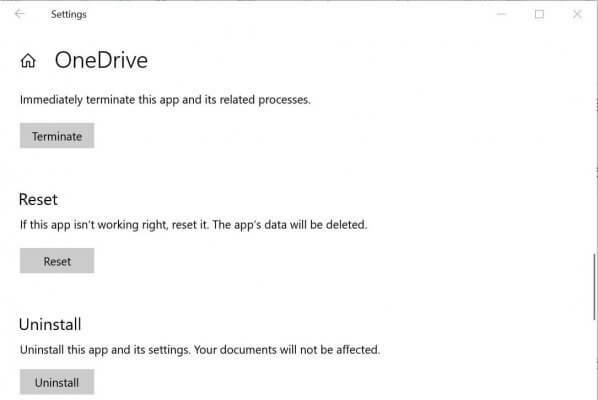
- 클릭 스타트 그리고 선택 설정.
- 가다 앱> 앱 및 기능.
- 유형 OneDrive 검색 창에서.
- 목록에서 OneDrive 앱을 찾아 클릭합니다.
- 클릭 고급 옵션 OneDrive 앱에서.
- OneDrive 고급 옵션에서 아래로 스크롤하여 끝내다. 클릭 끝내다 단추.
- 다음으로 초기화 단추.
- 확인하라는 메시지가 표시되면 초기화.
- Windows 설정 창을 닫고 OneDrive 클라이언트를 다시 시작합니다. 개선 사항을 확인하십시오.
설정 앱을 여는 데 문제가있는 경우이 도움말을 참조하여 문제를 해결하세요.
또는 명령을 실행하여 OneDrive 데스크톱 클라이언트를 재설정 할 수도 있습니다. 방법은 다음과 같습니다.
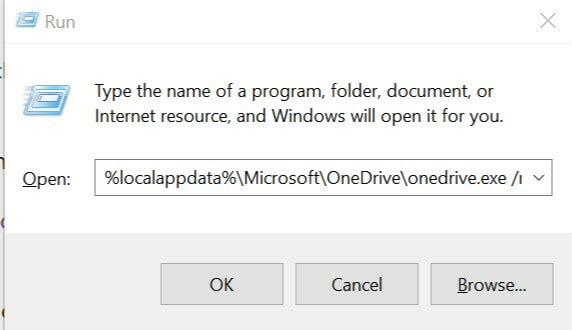
- 프레스 Windows 키 + R 열기 위해 운영 상자.
- 실행 상자에 다음 명령을 입력하고 확인.
% localappdata % MicrosoftOneDriveonedrive.exe / reset - 프레스 Windows 키 + R 열기 위해 운영 다시.
- 다음 명령을 입력하고 확인.
% localappdata % MicrosoftOneDriveonedrive.exe / reset - 컴퓨터를 다시 시작하고 OneDrive 클라이언트를 시작해보십시오.
OneDrive 클라이언트 재설정은 Windows PC에서 유사한 문제를 겪고있는 많은 사용자에게 효과적입니다.
2. Microsoft OneDrive 다시 설치
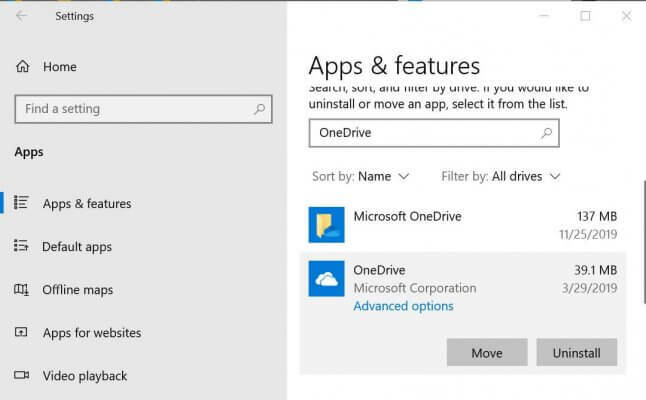
- 클릭 스타트 그리고 선택 설정.
- 이동 앱.
- 클릭 앱 및 기능.
- 검색 OneDrive 앱 목록에서.
- 클릭 OneDrive 앱.
- 클릭 제거.
- 고르다 예 작업을 확인하라는 메시지가 표시됩니다.
Microsoft OneDrive 다시 설치
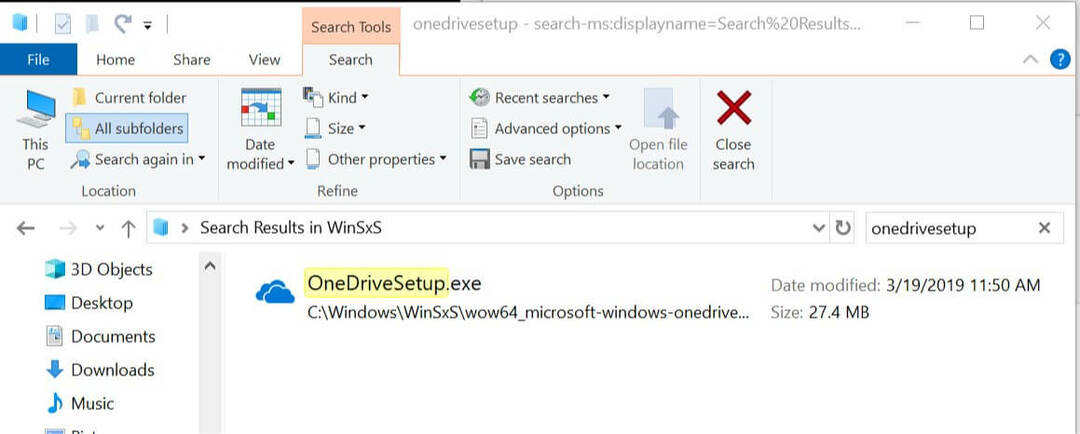
- Windows 파일 탐색기를 엽니 다.
- 다음 위치로 이동하십시오.
C: WindowsWinSxS - 이제 검색 OneDrivesetup.
- 더블 클릭 OneDriveSetup 설치 프로그램을 실행합니다.
- Windows가 설치를 완료 할 때까지 기다리십시오.
또는 다음 사이트에서 최신 버전의 Microsoft OneDrive를 얻을 수도 있습니다. 마이크로 소프트 스토어. Windows 디렉터리에서 설치하기로 결정한 경우에도 보류중인 업데이트가 있는지 Microsoft Store를 확인하는 것이 좋습니다.
Windows 10 앱을 다시 설치하는 방법에 대한 자세한 정보가 필요하면 여기를 확인하세요. 상세 가이드 쉽게 할 수있는 방법을 배우십시오.
3. 방화벽 및 보안 프로그램 비활성화
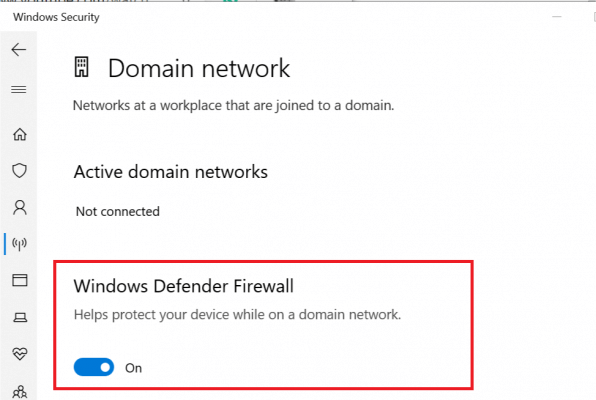
- 클릭 스타트 그리고 선택 설정.
- 이동 업데이트 및 보안.
- 클릭 Windows 보안.
- 클릭 방화벽 및 네트워크 보호.
- 현재 활성화 된 네트워크를 엽니 다.
- 스위치를 끄다 그만큼 윈도우 방화벽.
방화벽을 비활성화 한 후 바이러스 백신 프로그램. 타사 프로그램이 설치되어있는 경우 방화벽이 활성화되어 있는지 확인하십시오. 활성화 된 경우 방화벽을 비활성화합니다. 또한 바이러스 백신 프로그램을 일시적으로 비활성화하십시오. 이는 프록시와 같은 다른 네트워크 관련 앱에도 적용됩니다. VPN.
OneDrive 오류 코드 0x80040c81 및 0x80040c82는 대부분 네트워크 관련 문제로 인해 발생하며 간단한 OneDrive 재설정으로 쉽게 수정할 수 있습니다. 이 기사의 모든 단계를 하나씩 따르고 아래 댓글 섹션에서 오류를 해결하는 데 도움이 된 단계를 알려주십시오.
당신이 좋아할 수있는 관련 이야기 :
- 수정: OneDrive 진입 점을 찾을 수 없음
- Windows 10에서 OneDrive 오류 코드 36을 수정하는 방법
- OneDrive Thumbs.db 오류를 한 번에 해결하는 방법
 여전히 문제가 있습니까?이 도구로 문제를 해결하세요.
여전히 문제가 있습니까?이 도구로 문제를 해결하세요.
- 이 PC 수리 도구 다운로드 TrustPilot.com에서 우수 등급 (이 페이지에서 다운로드가 시작됩니다).
- 딸깍 하는 소리 스캔 시작 PC 문제를 일으킬 수있는 Windows 문제를 찾습니다.
- 딸깍 하는 소리 모두 고쳐주세요 특허 기술 문제를 해결하는 방법 (독자 전용 할인).
Restoro는 0 이번 달 독자.


